デジタルカメラを使って、静止画や動画を撮影することができる。
| 概要 | 「空気の温度と体積の変化を調べる」という課題について、「シナリオカード」を活用して、自分の考え方を整理したり、説明し合う活動を通して、説明に必要な素材を集め、説明し、他の人の考えと比べることで考える力を養う教材です。 | |
|---|---|---|
| ねらい | 空気をあたためたときの変化を記録・整理して、自分たちの考えを表現することができる。 | |
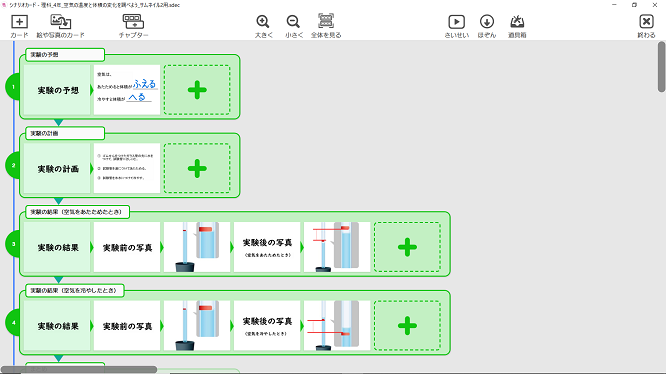 |
||
| 学習活動の流れとICT活用 | ||
|---|---|---|
| 導入 | 1. 本時のめあてを確認する。 ・ 空気の温度を変えると、体積が変わるのかを調べよう。 | ・先生機の授業支援機能から、児童機へワークシートを配付する。 |
| 展開 | 2.実験結果を予想し、実験方法を確認する。 ・今回行う実験内容を理解する。 ・試験管内の空気に着目し、空気の温度変化と体積の変化を関連づけながら考える。 ・実験結果の大まかな予想を「シナリオカード」に記入し、グループで話し合う。 ・実験計画を立て、タブレットの「シナリオカード」にまとめる。 ・グループごとに実験計画を発表する。 3.実験をし、結果を記録する。 ・「シナリオカード」を使って、実験前と後の様子を写真で記録する。 ・各グループごとに結果を整理し、実験結果とその考察、わかったことを「シナリオカード」に書く。 4.実験結果を共有する。 ・グループごとに、実験結果やわかったことを発表する。 | ・タブレットで写真を撮る。 ・シナリオカードに写真を貼り、考えをまとめる。 ・考えを共有する。 ・考えを比較する。 |
| まとめ | 5.本時の学習をふり返る。 ・本時の学習でわかったことや気づいたことをワークシートに記入する。 |
|
||||||||||||||||||||||||
|
シナリオカードで用意したワークシートを児童へ配付します。
使用する機能:授業支援(授業サポーター)機能
|
|
||||||||
|
児童が編集した実験の記録を、大型掲示装置に表示してクラス全員で共有します。
使用する機能:授業支援(授業サポーター)機能
|
|
||||||||||||||||
|
児童が編集済みのワークシートをまとめて回収します。
使用する機能:授業支援(授業サポーター)機能
|
|
||||||||||||||||||||
|
児童が学習を進めながら、実験の予測や結果を記録します。
使用する機能:シナリオカード
|
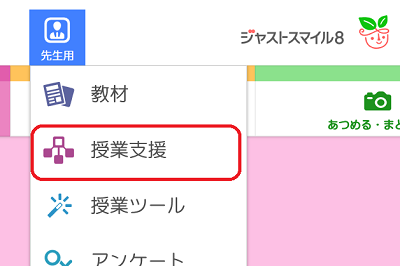
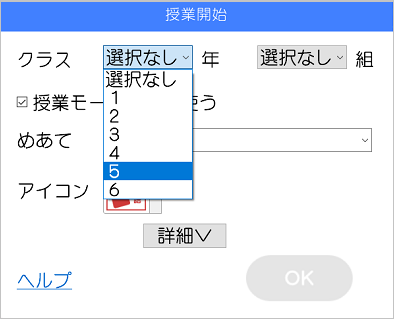
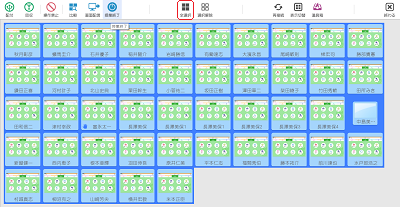
 を押して児童すべての画面を選択します。
を押して児童すべての画面を選択します。 を押します。
を押します。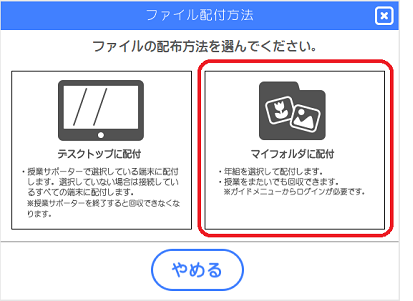
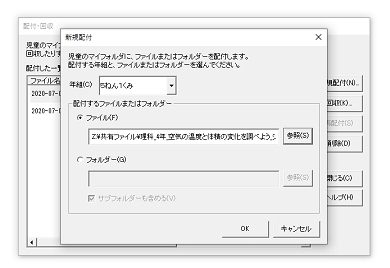
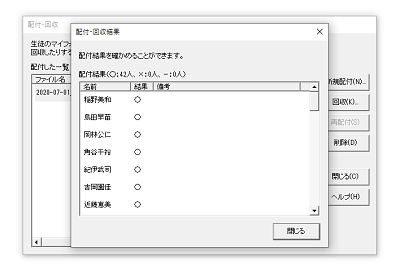
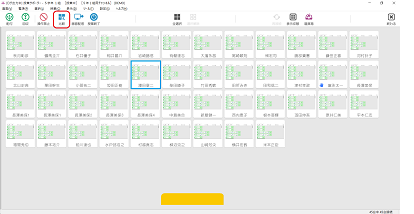
 を押します。
を押します。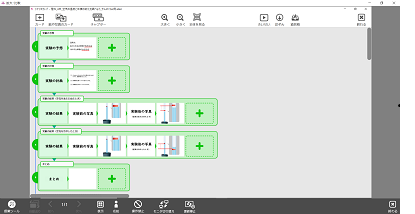
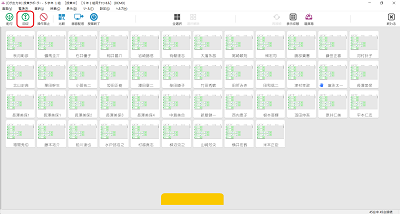
 を押します。
を押します。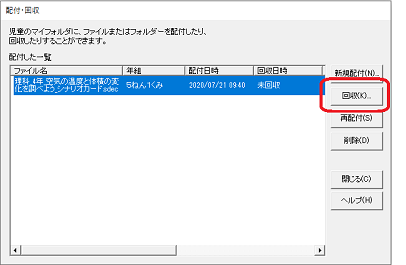
 を押します。
を押します。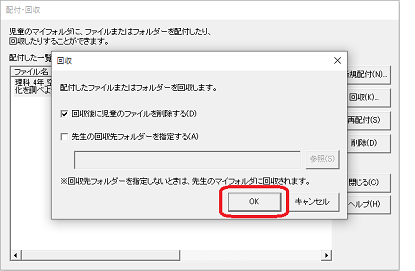
 ボタンを押します。
ボタンを押します。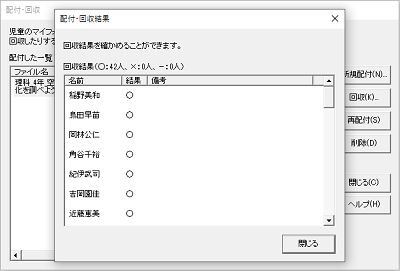
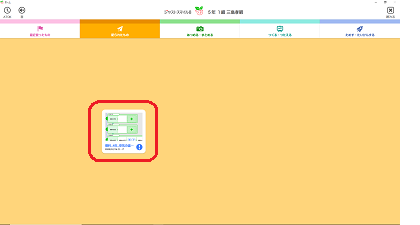
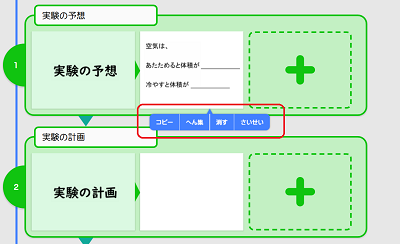
 を選ぶとカードの編集画面が開きます。
を選ぶとカードの編集画面が開きます。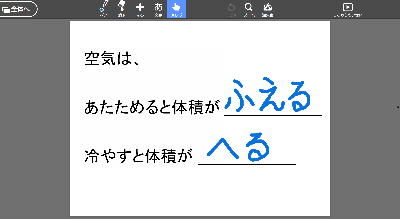
 から、手書きで文字を書いたり、直線を引いたりすることができます。
から、手書きで文字を書いたり、直線を引いたりすることができます。 では、キーボードを使ってテキストを入力することができます。
では、キーボードを使ってテキストを入力することができます。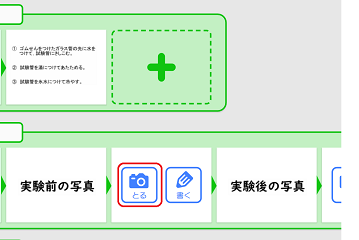
 を選ぶとカメラが起動します。
を選ぶとカメラが起動します。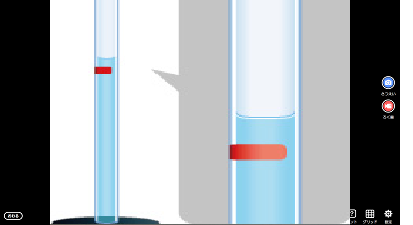
 を押すと写真が撮影できます。
を押すと写真が撮影できます。